Kako narediti posnetke zaslona v programu Office 2010
Microsoftova Pisarna / / March 18, 2020
 Medtem Snagit in Jing so orodja za posnetke zaslona polna čudovitih zvonov in piščalkov, mislim, da bodo mnogi ugotovili, da je novo Orodje za posnetke zaslona, vgrajeno v Office 2010, bi moralo skrbeti za skoraj vse osnovne zaslone ali zaslon zajemanje potreb. Kako dober je? No od fanta, kot sem jaz, ki posname veliko posnetkov zaslona, dam dva palca gor. Čudovito je in verjetno bi ga postavil nekje med Snagit in brezplačno orodje za rezanje vgrajena v Vista in Windows 7.
Medtem Snagit in Jing so orodja za posnetke zaslona polna čudovitih zvonov in piščalkov, mislim, da bodo mnogi ugotovili, da je novo Orodje za posnetke zaslona, vgrajeno v Office 2010, bi moralo skrbeti za skoraj vse osnovne zaslone ali zaslon zajemanje potreb. Kako dober je? No od fanta, kot sem jaz, ki posname veliko posnetkov zaslona, dam dva palca gor. Čudovito je in verjetno bi ga postavil nekje med Snagit in brezplačno orodje za rezanje vgrajena v Vista in Windows 7.
Kako narediti posnetke zaslona s programom Office 2010
1. V aplikaciji Microsoft Office 2010 (Word, Outlook, Powerpoint, Excel, Onenote itd.), Kliknite the Vstavi trak in nato KliknitePosnetek zaslona.
Opomba: Če želite uporabljati funkcijo zajem zaslona v programu Outlook 2010, morate e-poštno sporočilo sestaviti v obliki HTML ali obogatenega besedila
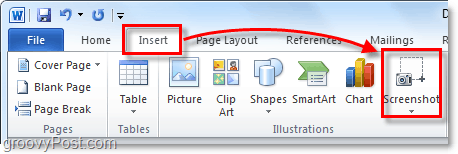
2. Na gumbu zaslona obstajata dve možnosti. Na voljo Windows vam bo omogočil zajem posnetka zaslona celotnega okna, ki ga že imate, in Izrez zaslona možnost vam omogoči, da na zaslonu posnamete polje okoli območja in izberete, kaj želite.
Ne morete narediti posnetka zaslona aplikacije Office, ki jo uporabljate za dostop do orodja za posnetke zaslona.
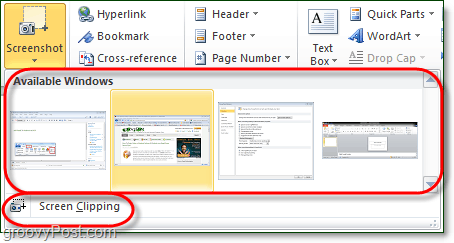
3.a Razpoložljivi sistem Windows: Ko izberete posnetek zaslona na voljo okno, je celotno okno obrezano in prilepljeno naravnost v vašo aplikacijo Office. Spodnja primer prikazuje takšno vedenje v programu Microsoft Word 2010. Upoštevajte, da se mora okno prikazati na seznamu Razpoložljivo, zato mora biti okno odprto in ne zmanjšati.
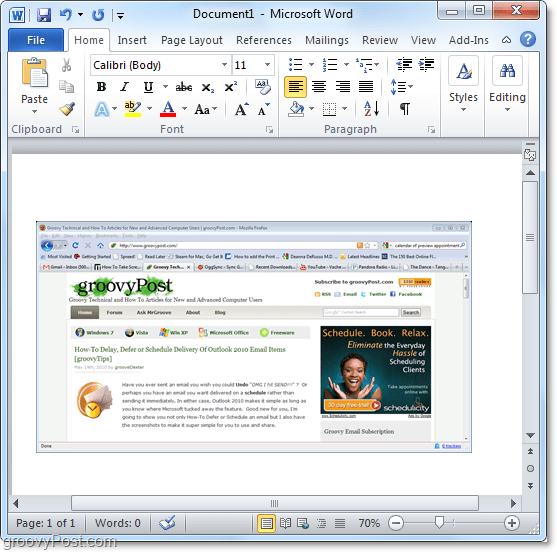
3.b Izrez zaslona: Izrez zaslona deluje podobno kot Orodje za izrezovanje iz sistema Windows 7 ali Vista. Aplikacija Office bo izginila in dobili boste kazalec, da narišete polje okoli območja, ki ga želite zajeti.
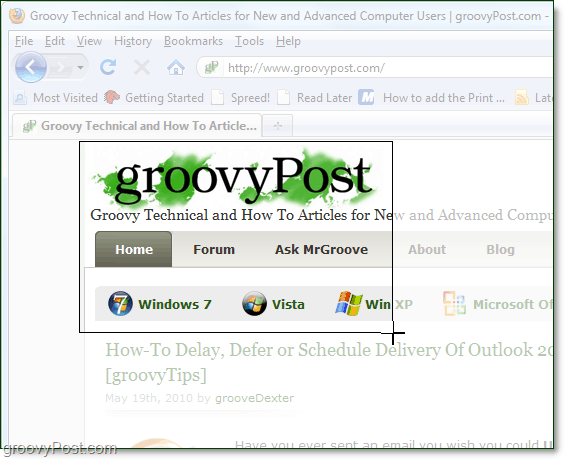
4. Glede na to, katero aplikacijo Office ste uporabili za posnetek zaslona, vam bodo na voljo različne možnosti za urejanje posnetka zaslona.
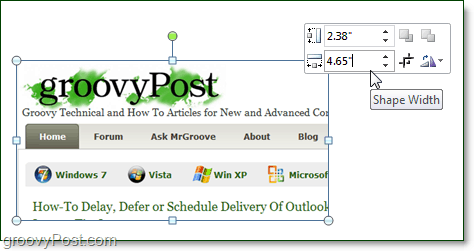
Verjamem, da vam bo Word ali PowerPoint ponudil največ prilagoditve; vendar pa vsi ponujajo precej robusten nabor funkcij, ki naredijo vse od dodajanja sence, spreminjanja barve, dodajanja umetniških učinkov na wow, poimenujete ga.
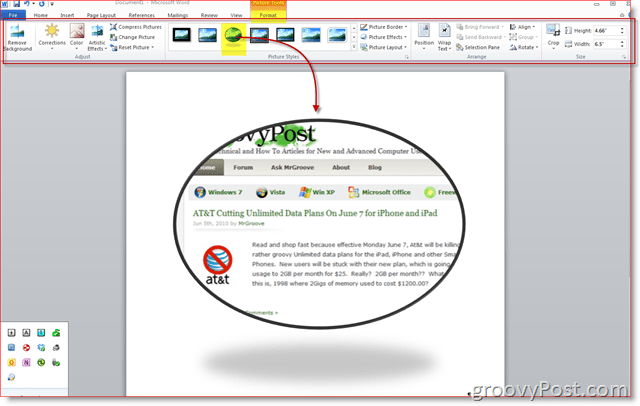
To je vse! S pomočjo orodja za posnetke zaslona v programu Microsoft Office 2010 lahko posnamete toliko posnetkov zaslona in jih nato vstavite v svoje dokumente, preglednice in predstavitve.


